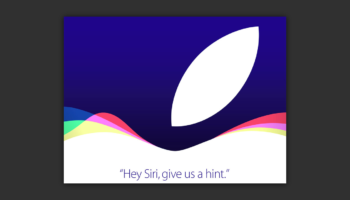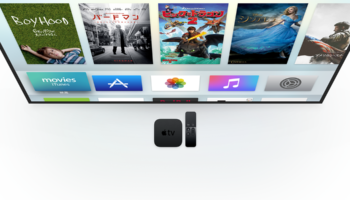iPhone、iPadの画面をApple TVにAirPlayミラーリングする方法
新型Apple TVも発売されると言うことで、Apple TVでiPhone、iPadの画面をミラーリングする方法を紹介します。たぶん新しいのでも出来ると思いマス。
AirPlayミラーリングとは
AirPlayミラーリング機能を用いると、Wi-Fiを介してiPhoneやiPad、Macの画面をApple TVに送信し、テレビに映すことが出来ます。iPhoneやiPadの画面をテレビの大画面で見たいときに便利な機能です。
Wi-Fiネットワーク環境によっては画質や映像のスムーズさにやや欠けることがありますが、割と快適にミラーリングすることが可能です。受信側(レシーバー)はApple TVのほか、AirServerなどサードパーティーのアプリを用いることでWindowsやMacをレシーバー化することも出来ます。
Apple TVにAirPlayミラーリングする方法
まず、ミラーリングしたい機器(iPhone、iPad、iPod touch)とApple TVを同一のWi-Fiネットワークに接続します。また、Apple TVの設定(ホーム画面→設定→AirPlay)でAirPlayが入になっていることを確認し、スタンバイ状態にしておきます。
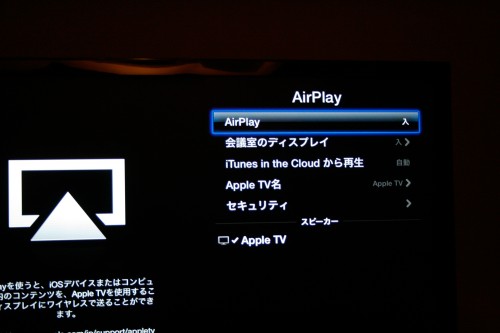
ミラーリングしたいiOSデバイスを持ち、コントロールセンターを開いて(画面下端をスワイプ)「AirPlay」をタップします。
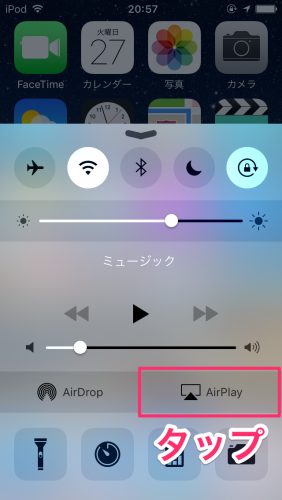
AirPlayの設定画面が開くので、「Apple TV」もしくはあなたのApple TVのデバイス名が書かれた項目をタップしてAirPlayを有効にします。さらに、「ミラーリング」をオンにします。
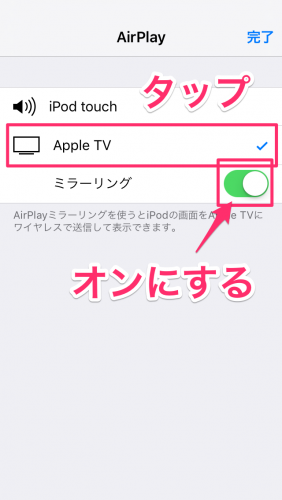
これで、iOSデバイスの画面がApple TVにミラーリングされます。ミラーリングを終了したい場合は、先ほどと同様にAirPlay設定を開いて、iOSデバイス名が書かれた項目(○○のiPhone、iPadなど)をタップすればOKです。
記事ここまで!